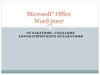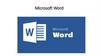Похожие презентации:
Инструкция по созданию автособираемого оглавления в Microsoft Word 2013
1. Инструкция по созданию автособираемого оглавления в Microsoft Word 2013
методист ГБУ ДППО ЦПКС «Информационно-методическийцентр» Красногвардейского района Санкт-Петербурга
Одинцова Ксения Алексеевна
2.
Инструкция разработана для сотрудниковобразовательных учреждений
В Санкт-Петербурге регулярно проводятся курсы
повышения квалификации, целью которых
является повышения уровня ИКТ- компетенции
К сожалению, на сегодняшний день не все
сотрудники должным образом владеют ИКТграмотностью
Цель – разработка и представление
наглядных материалов, позволяющих
облегчить или полностью
автоматизировать процессы создания и
форматирования документов.
3. Преимущества применения автособираемого оглавления:
Простота оформленияИсключены ошибки в
нумерации разделов
Быстрые переходы по
разделам документа
4. 1. Пронумеруйте страницы документа
Часто необходимо, чтобынумерация начиналась со
второй страницы
(титульный лист не
нумеруется), для этого:
5. 2. Все заголовки оформите с помощью стилей
Важно! Именно информация, выделеннаязаголовками, будет в дальнейшем отражена в
вашем оглавлении
6. 4. Создайте страницу для оглавления
Принято отображать оглавление на второй страницедокумента (после титульного листа)
7. Создание оглавления
СсылкиОглавление
Автособираемое
оглавление
8. 5. Работа с оглавлением
Можно изменить название оглавления,например, на «содержание»
Для этого просто сотрите название
«оглавление» и введи нужное вам
Вы можете в любой момент добавить новые
заголовки, обновить нумерацию страниц
9. 6. Обновление оглавления
если состав и текстзаголовков не менялся выберите "обновить
только номера страниц»
если добавлялить,
удалялись или
изменялись заголовки выберите "обновить
целиком»
10. Аналогично можно создать автособираемые списки:
• Рисунков• Таблиц
Для этого нужно азвать каждый рисунок таблицу через функцию
«вставить название»
Продолжение



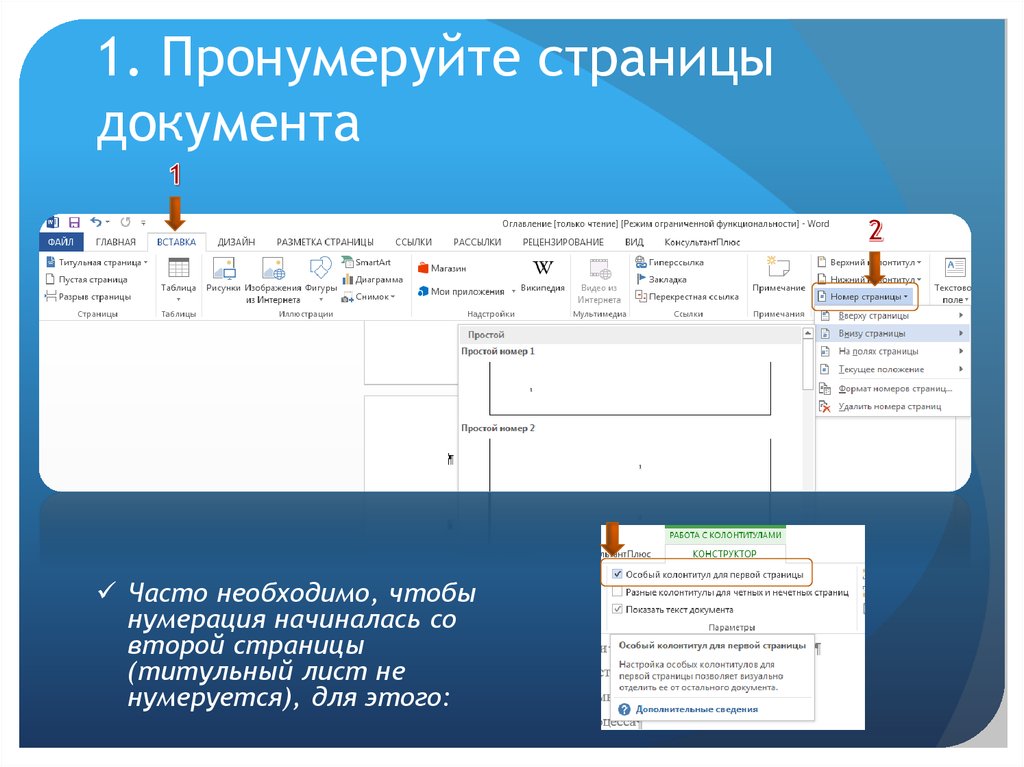

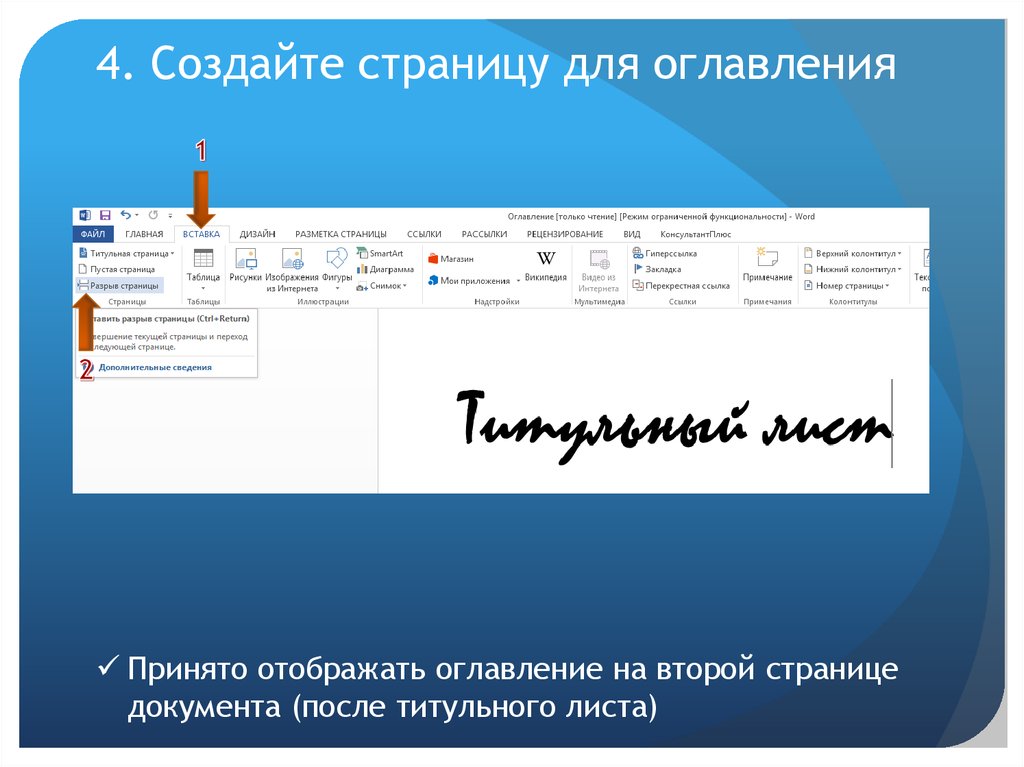



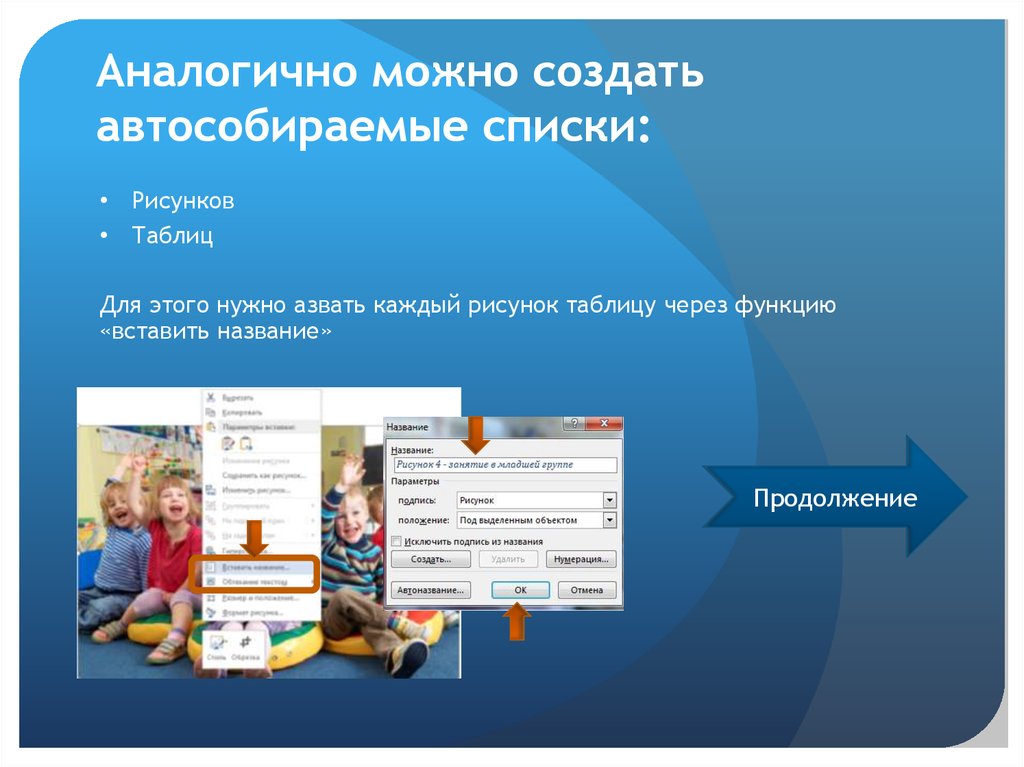
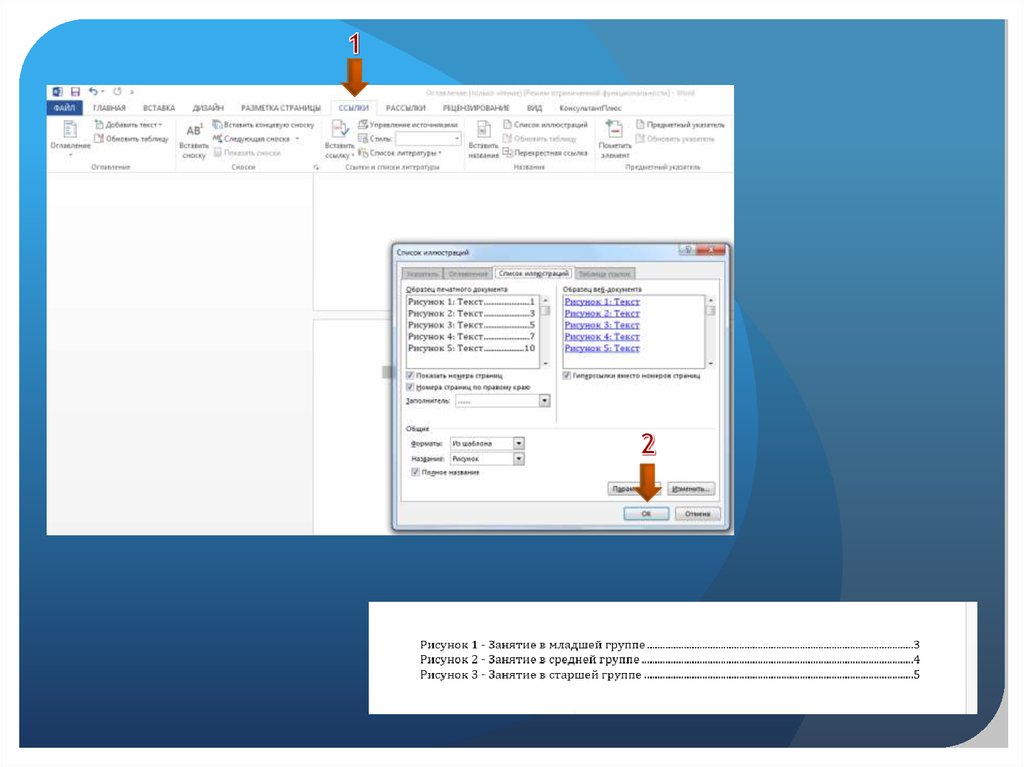
 Программное обеспечение
Программное обеспечение